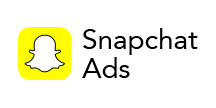各製品の資料を入手。
詳細はこちら →Crystal Reports でSnapchat Ads のデータに連携して帳票を作成
レポートウィザードを使って、最新のSnapchat Ads 連携データを使った帳票を作成。
最終更新日:2022-06-11
この記事で実現できるSnapchat Ads 連携のシナリオ
こんにちは!ウェブ担当の加藤です。マーケ関連のデータ分析や整備もやっています。
Crystal Reports には、JDBC 標準向けのサポートが組み込まれています。この記事では、Snapchat Ads の機能を持つ帳票を作成するレポート作成ウィザードの使い方を説明します。
Snapchat Ads JDBC Driver のインストール
CData JDBC Driver for SnapchatAds を、ドライバーのJAR をCrystal Reports のクラスパスに含めてインストール:DataDriverCommonElement の下のClassPath element のパスに、 .jar を含むファイルのフルパスを追加します。
CRConfig.xml は通常C:\Program Files (x86)\SAP BusinessObjects\SAP BusinessObjects Enterprise XI 4.0\java に配置されます。— パスはインストールによって若干異なる場合があります。ドライバーのJAR はインストールディレクトリの[lib]サブフォルダ内にあります。
ClassPath にJAR を追加したら、Crystal Reports を再起動します。
Snapchat Ads のデータに接続
下記の手順に従って、レポート作成ウィザードを使ってSnapchat Ads 接続を作成します。
- 新しい空の帳票で、[Create New Connection]>[JDBC (JNDI)]をクリックします。
ウィザードでJDBC 接続URL を選択します。
jdbc:snapchatads:ドライバーのクラス名を設定:
cdata.jdbc.snapchatads.SnapchatAdsDriverSnapchat Ads 接続プロパティの取得・設定方法
Snapchat Ads はOAuth 認証のみサポートします。この認証を有効にするには、すべてのOAuth フローでAuthScheme をOAuth に設定し、カスタムOAuth アプリケーションを作成する必要があります。
定型のクエリを簡略化するために、AccountId にデフォルトのAccountId を指定するように設定することもできます。 これにより、WHERE 句の一部として手動で指定する必要がなくなります。(AccountId が指定されず、WHERE 句にアカウントID が明示的に与えられない場合、CData 製品はAccounts ビューに返されるリストから最初のアカウントを取得しようとします。)
ヘルプドキュメントでは、以下の3つの一般的な認証フローでのSnapchat Ads への認証について詳しく説明しています。
- デスクトップ:ユーザーのローカルマシン上でのサーバーへの接続で、テストやプロトタイピングによく使用されます。
- Web:共有ウェブサイト経由でデータにアクセスします。
- ヘッドレスサーバー:他のコンピュータやそのユーザーにサービスを提供する専用コンピュータで、モニタやキーボードなしで動作するように構成されています。
カスタムOAuth アプリケーションの作成については、ヘルプドキュメント の「カスタムOAuth アプリケーションの作成」セクションを参照してください。
帳票をデザイン
JDBC 接続をSnapchat Ads に追加したら、レポート作成ウィザードを使ってSnapchat Ads を帳票に追加できます。
-
帳票に必要なテーブルやフィールドを選択して、データソースを設定します。この例では、Campaigns テーブルのAccountId およびName カラムを使います。

-
チャートの種類を設定 ウィザードを完了すると、Crystal Reports はSnapchat Ads のデータ に実行されるSQL クエリをビルドします。ドライバーは、ライブSnapchat Ads のデータ に対してクエリを実行します。

- 必要に応じて、ほかのフィルタや帳票テンプレートを設定します。
-
データのインポートが終わったら、データをサマライズもしくはソートするチャートやレポートオブジェクトを作成できます。[Insert]>[Chart]をクリックして、チャートエキスパートを開きます。Total Name by AccountId を表すグラフを作成するには、AccountId を[On Change Of]メニューセレクションの下のボックスに追加してからName を[Show Values]の下のボックスに追加します。

完成した帳票をプレビューして、チャートにデータが入っていることを確認します。Null 値を取り除きたい場合は、SelectionFormula を使います。